Όχι μόνο οι νεοφερμένοι, αλλά και αρκετά σίγουροι χρήστες των τεχνικών της Apple ενδέχεται να συγχέουν τη διαδικασία αποθήκευσης αρχείων βίντεο και αρχείων σε μια κινητή συσκευή. Ο λόγος για αυτό είναι μια περίεργη "εγγύτητα" του Ίου, που οδηγεί τους ιδιοκτήτες να κάνουν την ανάγκη να παράγει jailbreak. Ωστόσο, σε αυτό το άρθρο θα μάθουμε να εξοικονομούμε βίντεο στο iPhone ή το iPad χωρίς να ξεκλειδώσετε.
Πώς να κάνετε λήψη βίντεο στο iPhone με προγράμματα τρίτου μέρους στο Διαδίκτυο
Ο ευκολότερος τρόπος λήψης του κυλίνδρου που σας αρέσει από το δίκτυο είναι να δημιουργήσετε ένα ειδικό πρόγραμμα για να το λάβετε. Σε αυτή την περίπτωση, θα εξετάσουμε τη χρήση του ελεύθερου "κουνιστικού" βίντεο Lite:
- Εκτελέστε την εφαρμογή.
- Στη γραμμή διευθύνσεων αντιγράφει μια σύνδεση με το κλιπ.
- Στο κάτω μέρος της συσκευής αναπαραγωγής, πατήστε το κόκκινο κουμπί "Αποθήκευση".
- Επιβεβαιώνω τη δράση σας κάνοντας κλικ στο "Αποθήκευση στη μνήμη".
- Πηγαίνουμε στο "Λήψη" μετά το τέλος της λήψης.
- Τώρα μπορείτε να δείτε το βίντεο που μπορείτε να εξετάσετε την εφαρμογή χωρίς να συνδεθείτε με το δίκτυο.
Εξαγωγή καταχώρησης στην εφαρμογή "Φωτογραφία" εύκολα με το κουμπί "I", το οποίο βρίσκεται στα δεξιά του ονόματος του κυλίνδρου. Αφού πιέσετε το πράσινο εικονίδιο με την εικόνα της κάμερας. Το πιο επιτυχημένο βίντεο Lite συνεργάζεται με το YouTube, υποστηρίζονται επίσης οι υπόλοιποι χώροι, αλλά μπορούν να επιστρέψουν σφάλματα.
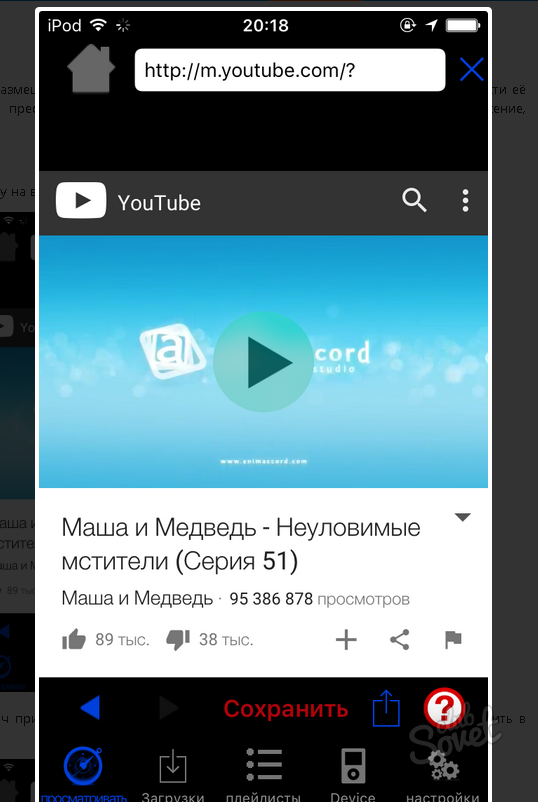
Πώς να κατεβάσετε βίντεο στο iPhone από το Διαδίκτυο μέσω του iTunes
Το "μητρική" που ορίζεται από τη μέθοδο των προγραμματιστών απόκτησης ενός βίντεο είναι αρκετά περίπλοκο και μακρύ, ειδικά όταν εξοικειωθείτε πρώτα. Ωστόσο, λειτουργεί σε "εξαιρετική" και προσφέρει όλα τα είδη ταινιών και κλιπ σε υψηλή ποιότητα. Μια περίεργη απόχρωση είναι ότι μπορείτε να πάρετε μόνο τα αρχεία στη μορφή .m4V, .mov, .mp4 - δηλαδή, αυτό που υποστηρίζει το iTunes. Το υπόλοιπο θα πρέπει να επαναλάβει τον μετατροπέα βίντεο. Εάν αυτό δεν είναι πρόβλημα και ξέρετε πώς να αλλάξετε τη μορφή, προχωρήστε περισσότερο:
- Συνδέουμε το iPhone στο Internet και πηγαίνουμε στο iTunes.
- Ανοίξτε την κατηγορία "Films".
- Αφήνουμε τα daws απέναντι από αυτά και το κάτω δικαίωμα να χρησιμοποιήσετε "ισχύουν".
- Περιμένουμε το τέλος της διαδικασίας αντιγραφής και συγχρονισμού.
- Κλείστε το iTunes, μεταβείτε στην ενότητα "Video" στην κινητή συσκευή σας.
- Εδώ μπορείτε να παρακολουθήσετε την ταινία, να επιλέξετε υπότιτλους ή κομμάτια ήχου, αυτό είναι το αρχείο που είναι.
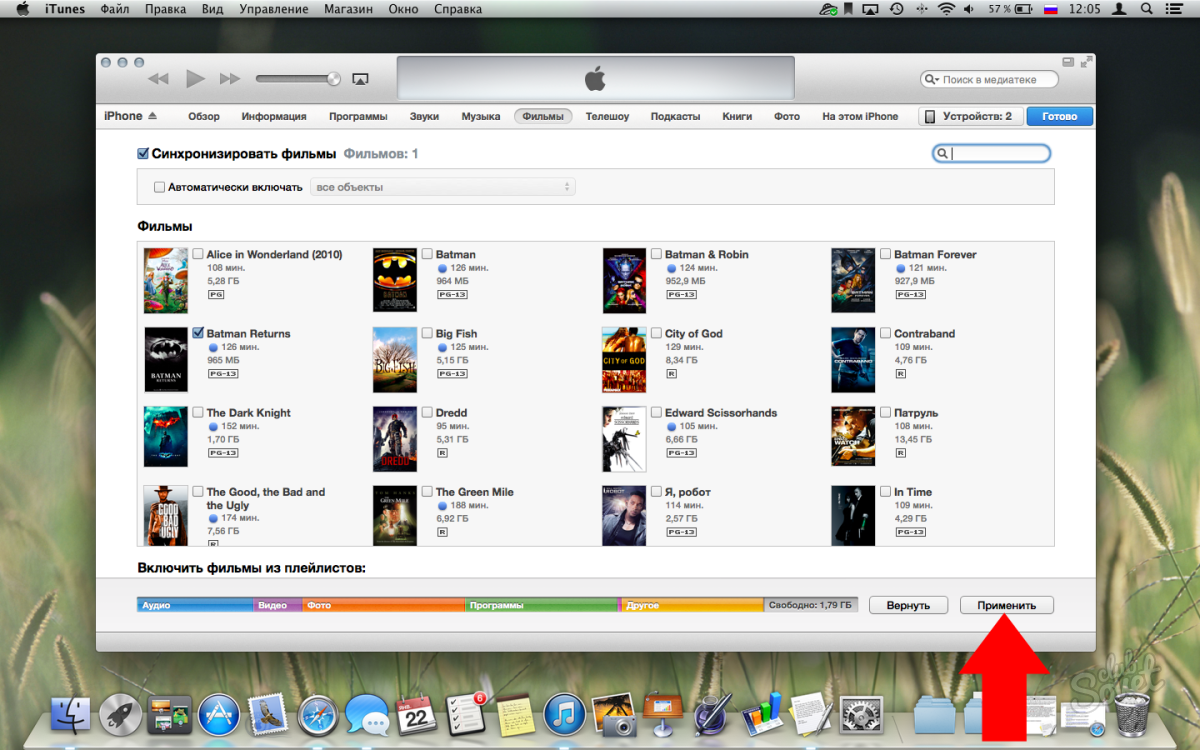
Πώς να κατεβάσετε το Playng + iTunes
Αυτή η μέθοδος προορίζεται μόνο για εκείνες τις περιπτώσεις όπου το επιθυμητό βίντεο έχει μια μη υποστηριζόμενη μορφή. Όπως και στην προηγούμενη μέθοδο:
- πηγαίνετε στο iTunes με το iPhone.
- Πηγαίνουμε στην κατηγορία "Εφαρμογές".
- να φυλάσσονται στα "γενικά αρχεία" σε αναζήτηση του προγράμματος αναπαραγωγής του (ή οποιοδήποτε άλλο, όπως το avplayer).
- Με αυτό, ανοίγουμε το φάκελο με το βίντεο στον υπολογιστή.
- Μετακινήστε το αρχείο στο πεδίο "Έγγραφα που παίζει".
- Περιμένουμε μέχρι να αντιγραφεί πλήρως ο κύλινδρος.
- Κλείστε το iTunes, εκτελέστε το πρόγραμμα Playng στο iPhone.
- Χρειάζεται ήδη την επιθυμητή ταινία, την οποία μεταφέρουμε από τον υπολογιστή.

Ένας άλλος τρόπος για να κατεβάσετε το βίντεο στο iPhone ή το iPad είναι η υπηρεσία ITOOLS, τοποθετώντας τον εαυτό του ως υποκατάστατο των συνήθων iTunes. Υποστηρίζει όλα τα φορμά βίντεο, και παρέχει επίσης πολλές άλλες χρήσιμες λειτουργίες (συμπεριλαμβανομένων βίντεο λήψη από το Internet μέσω του διαχειριστή αρχείων).

















